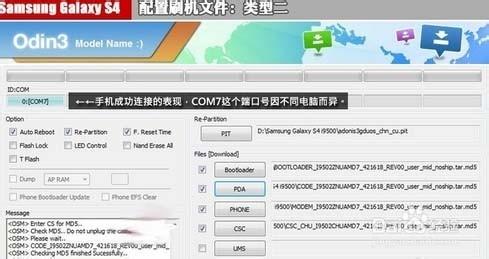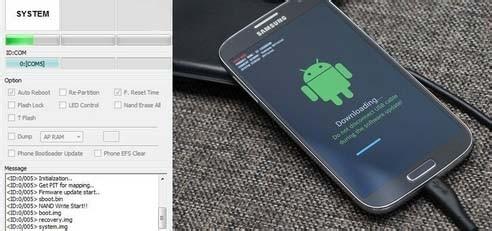三星會不斷完善自己智能機的系統,推出系統升級包,三星Galaxy S4簡稱三星S4也是一樣。那麼三星S4怎麼刷機,刷機操作失誤導致手機變磚怎麼補救呢?99安卓網小編下面就分享三星S4詳細的刷機教程,刷機錯誤之後的補救措施。供大家學習參考:
工具/原料
電腦
usb數據線
手機
Odin線刷工具
方法/步驟
三星Galaxy S4刷機需要進入一個特殊的模式,而這個模式我們可以自行進入,通過簡單的按鍵組合即可(需要同時按住音量向下鍵+home鍵+開機鍵不放),直到出現警告畫面後,按音量增大鍵繼續。
三星Galaxy S4的刷機模式界面頂部還提供了機型信息和系統狀態,同時還提醒在系統更新中千萬不要拔掉USB數據線。
三星Galaxy S4的刷機ROM包分為兩種。第一種就是ROM包為單個文件,集成了所有的內容,通常該文件的大小超過2GB。這種情況下只需要在PDA處選擇文件即可 (因文件較大,選擇文件後刷機工具如果出現卡頓或者無響應屬於正常現象,稍等即可),同時左邊的窗口也會對文件進行驗證,成功後點擊刷入即可。
三星Galaxy S4的刷機ROM包分為兩種。第二種就是ROM包為多個文件,每個文件都對應相關的內容,通常會有3-5個小文件(因ROM包而異同)。這種情況下需要在對應的項目內選擇相關文件,一般PDA處選擇的文件最大,CSC的文件次大,此處一定要認真選擇相對應的文件,否則一旦選錯,機器將可能嚴重損壞。一切準備就緒後便可以連上數據線進行刷機了。在點擊“Start”開始刷機之前建議再次檢查文件配置是否有出錯,一旦刷機開始將無法撤銷操作。
刷機過程中屏幕會出現藍色的進度條,同時刷機軟件也有提示相關進度內容,最耗費時間的內容則是SYSTEM部分,另外刷機中請儘量不去操作電腦和手機。
三星Galaxy S4刷機升級中,整個過程大概需要7-10分鐘,視電腦情況而定。
刷機完畢後,系統自動重啟,並且進入系統恢復模式進行二次加載。這個過程比較短,大概持續時間為1分鐘左右,儘量保持數據線不要斷開。
再次重啟後回到刷機工具Odin3上,我們此時看到軟件已經提示PASS通過了。看到這樣的畫面就代表刷機已經成功,此時可以將數據線拔出。
需要注意的是,開機後會停留在三星的畫面上一段時間,大概是1-2分鐘,並非是死機,無需擔心。當然如果長時間無法進入系統,則需要做進一步處理,一會將說到。
由於刷的是國行版本,所以在開機完全進入系統之前會安裝一些國內常見的程序,例如QQ微博、名片掃描等等,這些程序如果不喜歡也可以開機後自己刪除。
全部加載完後,系統顯示歡迎界面,至此三星Galaxy S4刷機工作結束。
之前說過,如果刷機後停留在三星LOGO的畫面,無法啟動系統,那可能是之前的數據未清空,不同版本間出現數據衝突,這種情況需要到恢復模式下清除數據即可
三星S4恢復模式進入方法:音量向上鍵+home鍵+開機鍵按住不放,看見開機畫面後鬆開手。
刷機存在一定的風險性,例如我們之前說過的種種注意事項,但若萬一真出現以上錯誤,手機是否就成“磚頭”了,對此我們聯繫了三星相關技術人員,而帶給我們的好消息就是,三星Galaxy S4的芯片機制非常靈活,如果只是因為基礎性錯誤不小心刷死,也可以通過特殊的模式救活,例如當前市面上普遍使用的“挖煤神器”即可。(當然嚴重性錯誤除外,例如bootload文件錯誤)
圖為使用“挖煤神器”直接進入工程模式的三星Galaxy S4。 將該“神器”直接連上手機,手機自動進入工程模式,無需手動干預。進入模式後再按照正常刷機方法救磚。
總體來說,三星Galaxy S4的刷機並沒有太大難度,和之前的S3以及其它三星手機都保持一致,如果曾經刷寫過三星手機的操作起來會比較容易,操作簡單,風險也較低,只需要細心即可。 另外需要說明的是,三星Galaxy S4也同樣存在區域鎖,即國際版(包含港版、亞太版、歐版)之間相互通刷,但是無法刷大陸行貨版本,反之也是如此。所以購買到水貨S4的,如果想刷機,當前只建議刷港版。
注意事項
在給手機刷機之前,請確保手機電池電量大於50%,避免電量不足。另外為了防止刷機中意外斷電,建議使用筆記本電腦進行操作
確保電腦已經安裝好三星S4的驅動文件,或者直接去三星官網下載Kies(該文件包含驅動)安裝後建議連上手機測試,看電腦是否已經完全識別。
三星S4刷機需要下載相對應的工具和ROM。對應的工具是Odin v3.07,而刷機ROM則看個人需求(通常固件大小都大於2GB左右)。